MacBookを買う際に何に重点を置くか?
色々あるとか思いますが、やっぱり使い勝手。
人それぞれ違うけれどMacBookなら、やっぱり見やすい16インチが1番いいと思ってます。
iPhoneも絶対に1番画面サイズの大きいMaxProを使ってますが、見やすいという点も購入時点でのポイント。
この記事では、僕が使っているMacBook Pro16インチの魅力についてご紹介いたします。
MacBook Proを選ぶ際の基準

MacBook Proを選ぶ際には、自分なりの基準を持つといいと思います。
僕個人的な話になりますが、3年前の2021年に購入する際には選ぶ基準は以下のようにしました。
- 1番新しいMacBook Pro
- 1番大きいサイズのモニター
- メモリは最大でカスタマイズ
- キーボードはUS配列
理由は単純にサクサク動かしたいのと、当時はアップル独自のチップM1が発売した年で買いの時期だと判断しました。
初めてのMacBookということで、どうせ効果のものを買うなら最高級のものにしようと決めていたんです。
そして使うなら1番大きいモニターサイズが絶対に見やすいし、見た目も美しくタイピングもしやすいUS配列にしました。
まずはどういうのがいいのかザックリでも決める
MacBook Pro16インチのモデル

今まで発売されているMacBook Proで、1番大きなモニターサイズが16インチ。
Apple自社製のMacのために設計されたチップ「Mシリーズ」。
現在2024年6月時点では、僕が使用しているM1、次の機種M2、最新がM3、と全て16インチが発売されています。
チップはそれぞれPROとMAXの2種類あります。
僕が使用しているMacBook Pro2021のスペック

現在している僕のMacBook Proはこのようなスペックです。
こだわりは
- 16インチ
- カラーはスペースグレイ
- チップはM1 MAX
- キーボードUS配列
- ストレージ1TB
- ユニファイドメモリは64GB
チップは発売当時最高のもので、ストレージとユニファイドをそれぞれ大きくカスタマイズ。
かなり高額になりましたが、おかげでストレスが全くなく動画編集もサクサクだし、それ以外の作業は何1つ不満がありません。
以前使っていたノートPCがかなり動作が遅かったのでよけいに速く感じますが、やっぱり作業をしている間に中断されるのが1番集中力が欠けます。
それを考えたら雲泥の差。
このストレスがなくなることを考えたら、予算が許す限りスペックを高くした方が絶対におすすめです。
現在2024年6月時点の16インチのMac Proで、最高のものがチップがM3MAXになります。
MacBook Pro16インチ2021モデルレビュー
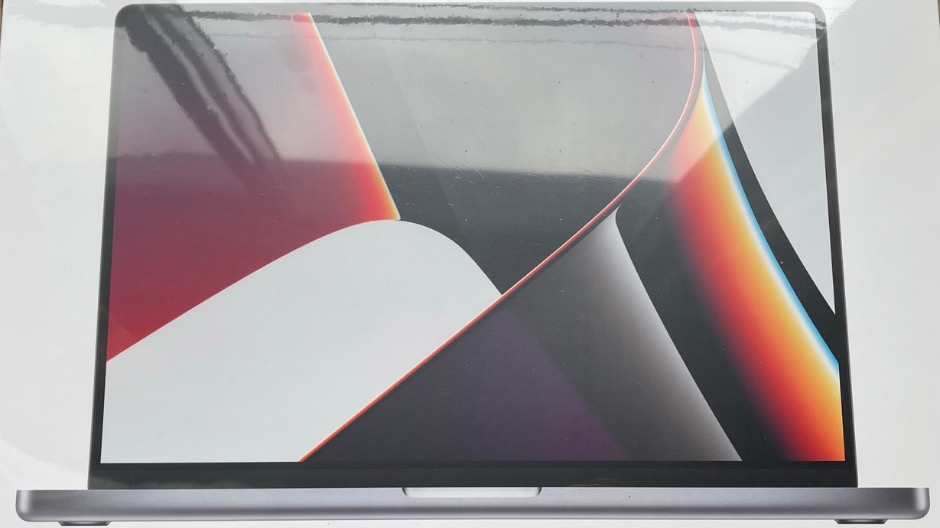
それではまだまだMac初心者ですが、僕が2年半使ってきたMacBook Proのレビューをご紹介したいと思います。
メリット
メリットをあげたらキリがありませんが、大きなポイントに絞ってみます。
単体でも十分すぎる
16インチはやっぱりいいです。
冒頭にも書きましたが、やっぱり使用時には観るモニターが命。
iPhoneもそうですが、メインで観るモニターのサイズは大きければ大きいほどいい。
単純に見やすいのと、ただ動画やネットなどを見る以外に自ら作業をする時に大きい方が断然やりやすい。
小さいモニターの中で目を細めてなんだかんだやるのなら、少しでも大きいサイズがいいに決まっているという考えです。
とにかくサクサク
バージョンアップもしたから尚更ですが、やっぱりMacBook Proはすごい。
とにかくサクサクという表現以外見つかりません。
分かりやすく例えるなら、iPhoneがノートパソコンになったと思ってもらえれば想像がつきやすいかと思います。
画面を切り替えるのも呼び込むのもとにかくサクサク。
画像などのインストールなんかものの数秒。
もちろん画像サイズによりますが、それでも「おっせ~な〜」って感覚はほぼないです。
画面が綺麗
MacBookの特徴の1つ、画像の美しさには思わずうっとりしてしまうほど。
Liquid Retina XDRディスプレイっていうもの。
Liquid Retina XDRディスプレイとは
ディスプレイの背面全体に1万個を超えるLEDを使った新しい最先端のミニLED設計で作られ、最大1,000ニトのフルスクリーン輝度、1,600ニトのピーク輝度、100万対1の驚異的なコントラスト比でクリエイティブワークフローを進化させます。これにより、非常に暗い画像でも、最も明るいハイライトと微妙な細部をとらえることで現実の世界で見る通りの驚くほどの視覚体験が生まれます。写真家や映像作家といったプロのクリエイターは、どこにでも持って行ける大きなディスプレイで、実物に迫るHDRコンテンツを見たり編集したりできます。
Apple公式ホームページより
画面に映る映像の綺麗さは一目瞭然。
特に16インチの解像度は3,456 x 2,234ピクセルです。
とにかくきめ細やかで、動画はもちろん文字もくっきり表示されるから、長時間入力していても目が疲れにくいのはブロガーの僕にとってもかなりありがたいです。
タイピングが気持ちいい
1番初めにタイピングした時にはびっくりしました。
今まで色々なキーボードを使ってきましたがダントツでぶっちぎりです。
賛否両論ありますが、僕個人的にはかなりしっくりきています。
タイピングした時の押し心地といい、キーの高さといい、押した時の静かなカチカチ音全てがドンピシャ。
Magic Keyboardを使ったら他のキーボードには移れません。
やっぱりUS配列がいい
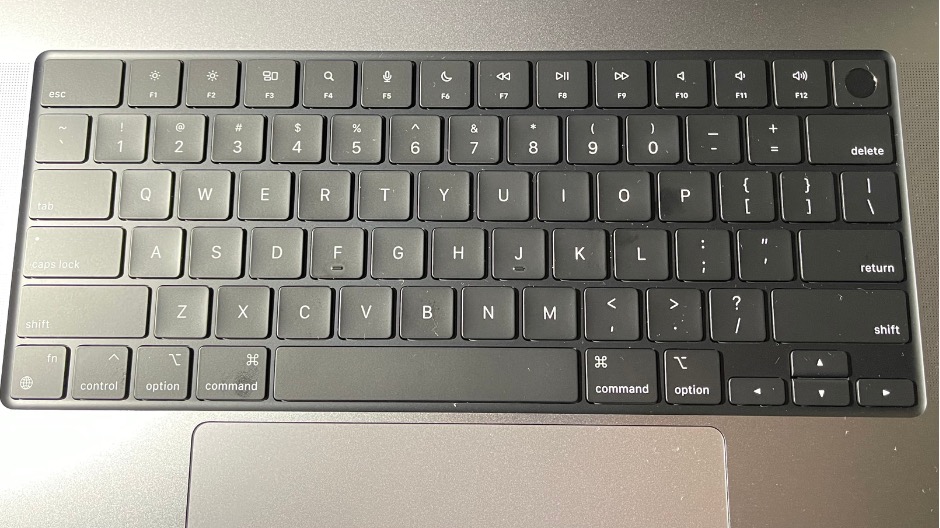
僕がこだわったキーボードの配列。
MacBookは購入時にキーボードの配列も選べます。
ほとんどの人は日本語のJIS配列を選びますが、僕がUS配列を選んだ理由は以下の2点からです。
デザイン
まずは見た目です。
アルファベッド1文字だけでシンプルで美しい。
MacBook Proをパッと見た時に、キーボードにごちゃごちゃ感がないのがいい。
ホームポジションが中心に近い
ブラインドタッチをする際に、人差し指を置く「F」と「J」のキーの位置が中心に近いんです。
だからタイピングすると分かりますが、JIS配列だと若干左側寄りを感じたことがありませんか。
あの違和感がなくなるんです。
これは長時間タイピングすると明らかに疲れ具合が変わってきます。
また右の小指で押す「return」キーも、JIS配列に比べ「J」のキーから近いのでスムーズに打てます。
「return」キーは何をしていてもよく使うキーの1つなので、この差も長時間の作業では疲れにくいです。
デメリット
良いことばかりの16インチのMacBook Proですが、もちろんデメリットもあります。
こんなところでしょうか。
高額
MacBook Proは高額。
さらに16インチともなるとまたさらに上がります。
金額的にも、僕みたいにメモリやストレージをカスタマイズすると片手ほどいってしまいます。
でも長く使おうと思っていたので、妥協して途中で後悔することだけはしたくなかった。
毎日使うものだからなおさらです。
今のMacBook Pro2021モデルは使い始めて3年目ですが、今だに全くストレスなく使えば使うほどに気持ちがいい。
いつも最高の気分で使えるって凄すぎます。
持ち運びは大変かも
16インチなので大きさは畳んでも35.57cmx24.81cm。
重量は2.1kgあるので持ち運ぶにはなかなか大変かもしれません。
僕は外では使わないと決めているので気になりませんが、外でメインで使う人はMacBook Airの方が軽くてコンパクトなので向いています。
高価なので外で使うには勇気がいる
かなり効果なものなので、外で使うには勇気が入ります。
よくスタバなどのカフェでMacBookを使っている人を大勢見かけますが、すごいなって思います。
自分が気をつけていても、隣の人が何かの拍子でコーヒーをこぼしたらって怖い想像をしてしまうんです。
絶対に嫌ですね。
もし外で使うとしたら、MacBook Airの14インチかiPadを買って完全に外用のサブ機とします。
MacBook Proは完全に自宅専用のメイン機です。
MacBook Pro2021のおすすめの使い方

僕が実際にやっている使い方です。
かなりおすすめなのでご紹介します。
マルチディスプレイでメイン機に
現在は少しずつ周辺機器が増えてさらに快適な作業環境が整いました。
外部ディスプレイを2台繋げてMacBook Proを入れて3つのモニターのトリプルディスプレイです。
2つでも問題ないですが、3つあるともっと便利に。
作業をやる中心のものはセンターの27インチのモニターに、左の24インチのモニターにはメイン作業を補助する参考資料などを写し、右側のMacBook Proのモニターには今日やるべきToDoListのリマインダーと何をやったか記録する日記アプリやポモドーロ作業時のタイマーなどを表示させています。
MacBook Proはサブモニターの役割も担っているので、メインモニターの下部と高さを合わせるためにスタンドで浮かせています。
そのためMagic KeyboardとMagic Trackpadを使用。
この2つの置き位置をどうするか問題が発生したのですが、MacBookの配置と全く一緒にできるキーボードスタンドを海外から購入。
完全にMacBookの下半分と一緒に配置できるのがかなりのお気に。
その他諸々、作業をさらに快適にする周辺機器を使ってます。
詳しく知りたい方はこちらをご参照ください。
あちらこちらの場所で気分転換に
いつもは上記のようなトリプルディスプレイ環境で仕事部屋で作業していますが、たまに気分転換で環境を変えたい時があります。
でも外では絶対に使いたくないので、家の中のあちらこちらでやっています。
ノート型のMacBookなら、簡単に持ち運べて本体のみで作業ができるのでこの点もかなり気に入ってます。
その際には、このPCスタンドと折りたたみのテーブルと椅子がセット。


どこでも持ち運び可能なのでその日の気分で。
ある時はキッチン、ある時は和室、ある時は風通しのいいベランダなど、その時々で作業場所が選べるので一緒に持っておくと便利。
庭のあるお宅なら、外で優雅にやるのもいいですよね。
まとめ

MacBookを買うならモニターが1番大きい16インチがおすすめ。
やっぱりモニターは毎日観る中心の場所。
そのモニターが小さいと作業にも影響が出て、細々とすることになってしまいます。
その点16インチのMacBookなら単体で使用しても十分なサイズなので、前屈みになって覗き込んだりするようなことはありません。
この差はかなり大きい。
だから僕は16インチを強くおすすめします。












コメント